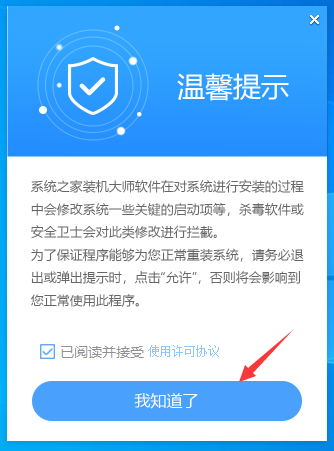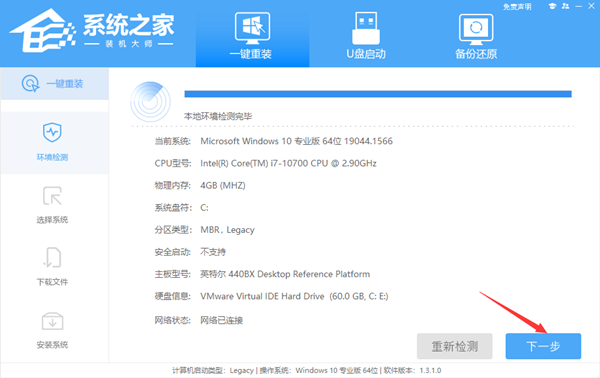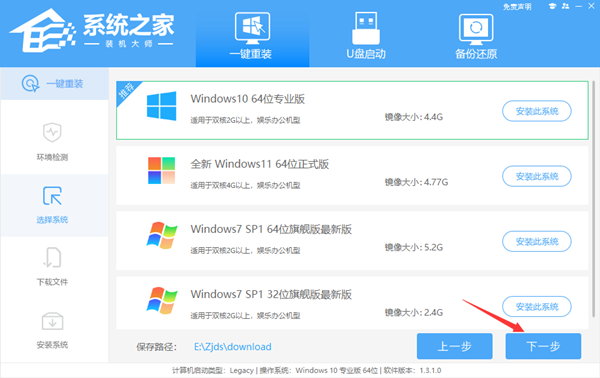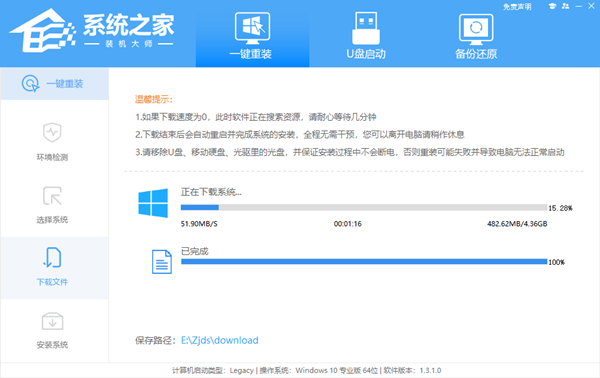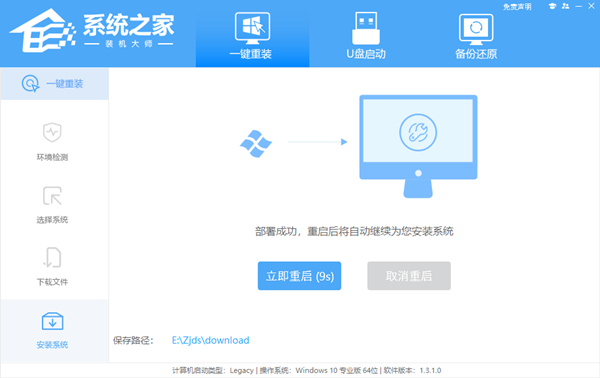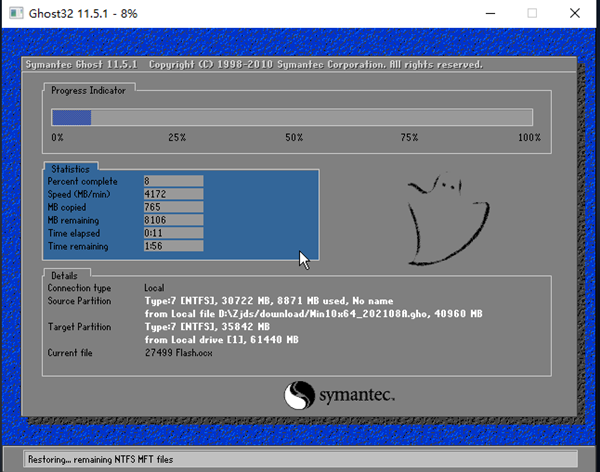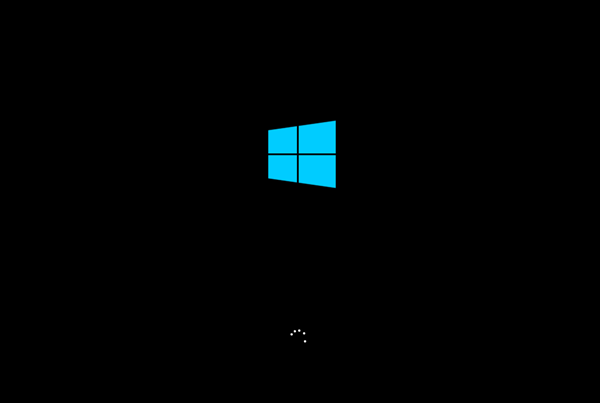首页 >
文章列表 > Win10系统如何进行在线重装-Win10系统在线重装的教程
Win10系统如何进行在线重装-Win10系统在线重装的教程
308
2025-02-20
轻松在线重装Win10系统,告别繁琐步骤!本文将手把手教你如何通过一个简单工具,快速完成Win10系统的在线重装。无需专业知识,轻松搞定!
推荐工具:
系统之家装机大师
重装步骤:
- 下载系统之家装机大师,并关闭所有杀毒软件。打开软件后,仔细阅读提示信息,点击进入工具界面。
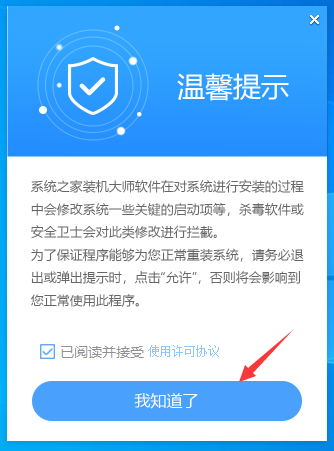
- 软件会自动检测您的电脑系统信息,点击下一步继续。
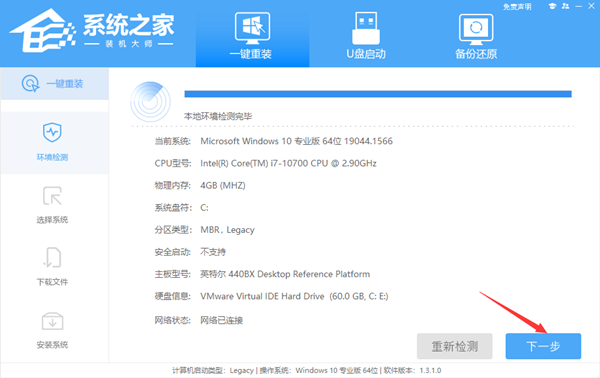
- 选择安装64位Windows 10系统。请注意:灰色按钮表示您的硬件或分区格式不支持安装该系统。
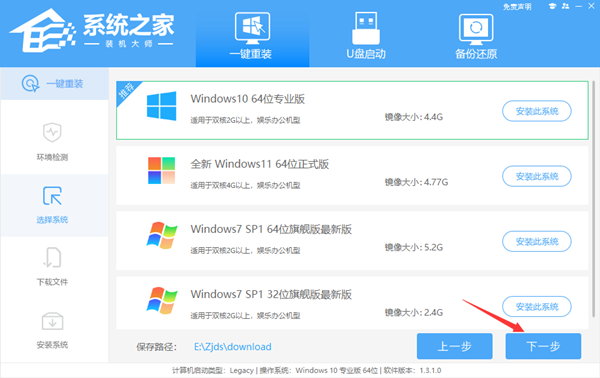
- 等待PE数据和系统文件的下载完成。
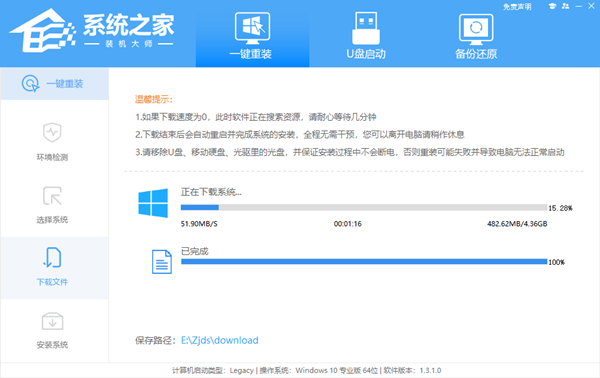
- 下载完成后,系统将自动重启。
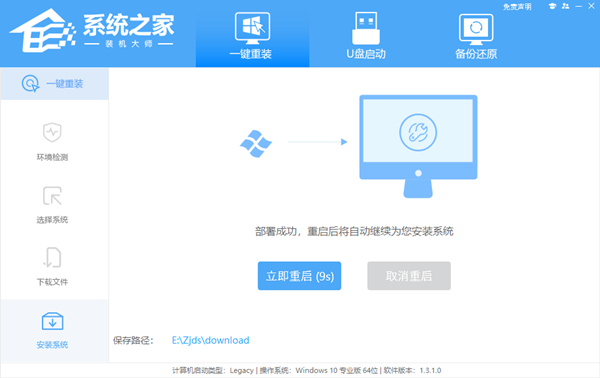
- 系统重启后,将自动进入PE环境,并开始备份和还原操作。请耐心等待操作完成。
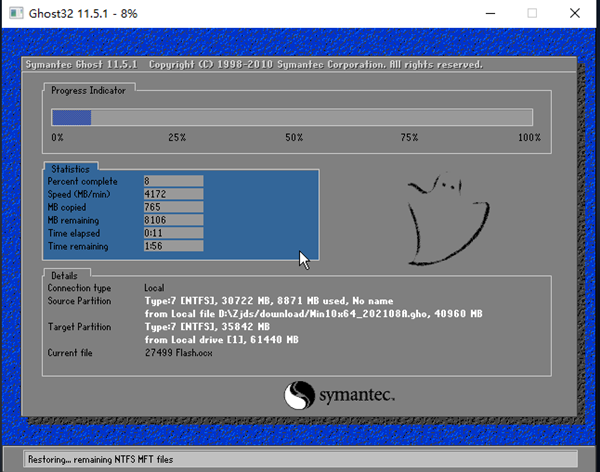
- 备份还原完成后,系统将自动安装,安装完成后自动重启,您即可进入新的Win10系统。
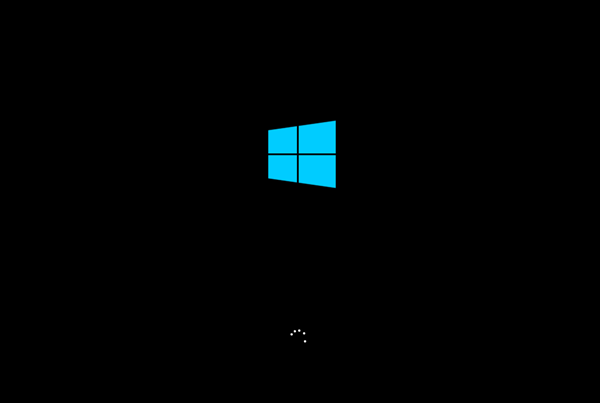
通过以上简单步骤,您就能轻松完成Win10系统的在线重装,体验全新的系统环境!